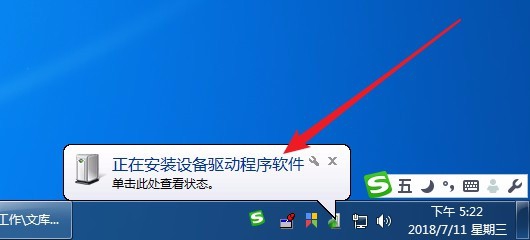1、在Windows10桌面 ,我们右键点击“计算机”图标,在弹出菜单中点击“属性”菜单项。

2、在打开的系统属性窗口中,我们点击左侧边栏上的“设备管理器”菜单项。

3、接下来在打开的设备管理器窗口中,我们找到并展开“通用串行总线控制器”菜单项。

4、在展开的菜单项中,我们找到USB大容量存储设备菜单项,然后右键点击该菜单项,在弹出菜单中选择“卸载”菜单项即可。

5、接下来就会弹出一个确认设备卸载的提示,点击确定按钮即可。

6、接下来重新插入U盘,这时系统就会自动的重新安装USB驱动,从而可以正常使用U盘了。